Den här artikeln är en installationsguide med skärmdumpar för dem som letar efter ett sätt att fixa Wi-Fi som inte är anslutet i Windows 11.
Wi-Fi-problem kan uppstå efter uppgradering från Windows 11 till version 22H2 (2022-uppdatering). Till exempel långsamma trådlösa hastigheter, saknade konfigurationer, att inte kunna ansluta till internet eller att den trådlösa adaptern slutar fungera helt.
Vanligtvis kan dessa problem orsakas av oönskade inställningsändringar, enhetsdrivrutinskompatibilitet eller funktionsuppdateringsbuggar. Men många faktorer kan orsaka Wi-Fi-problem. Till exempel kan nätverksadapterns drivrutin vara skadad under installationen. Adaptern har inte de senaste drivrutinerna, så den är inte kompatibel med Windows 11 22H2. Det kan också vara ett konfigurationsproblem eller något annat.
Om du inte kan ansluta till nätverk och Internet, din dator kopplas slumpmässigt från Wi-Fi-åtkomstpunkten, eller om hastigheten inte är tillräcklig, erbjuder Windows 11 flera felsökningsverktyg för att åtgärda de flesta Wi-Fi-problem.
Nedan delar vi hur du åtgärdar problemet med Wi-Fi inte anslutet i Windows 11. Fortsätt scrolla för att kolla upp det.
Så här åtgärdar du Wi-Fi som inte är anslutet i Windows 11
Den här artikeln går igenom några felsökningssteg för att lösa Wi-Fi-problem efter installation av Windows 11 2022-uppdateringen.
1. Åtgärda Wi-Fi med hjälp av felsökare för nätverksadapter
Använd följande steg för att lösa Wi-Fi-problem efter tyst installation av version 22H2.
- Öppna Inställningar i Windows 11 .
- Klicka på System .
- Klicka på fliken Felsökning .
- Klicka på Andra felsökningsinställningar .
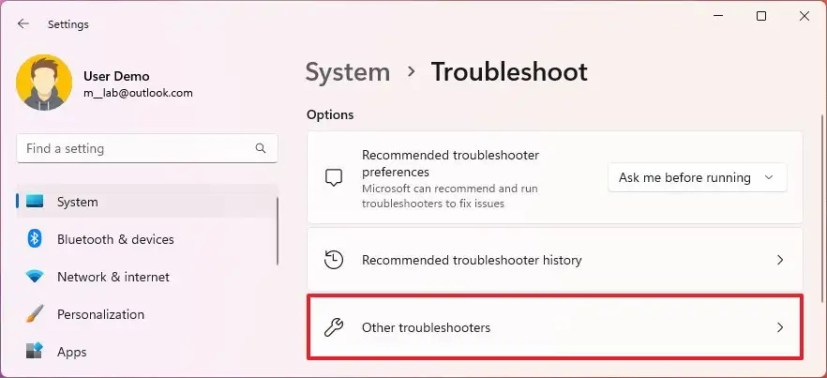
- Klicka på knappen Kör för alternativet ”Nätverksadapter” .
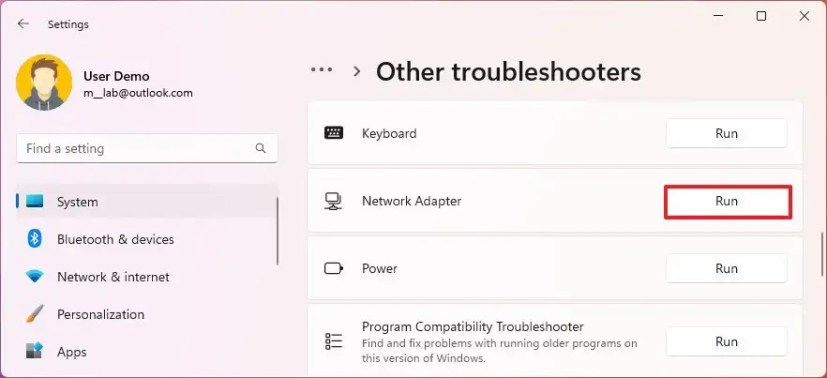
- Välj en nätverksadapter (t.ex. Wi-Fi ).
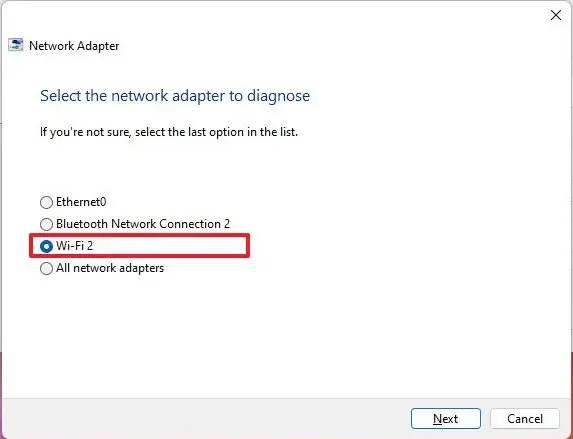
- Klicka på knappen Nästa .
När du har slutfört stegen kommer felsökaren att skanna och åtgärda dina Wi-Fi-problem.
När den trådlösa anslutningen fungerar igen är du klar. Om det fortfarande inte fungerar, prova nästa metod.
2. Fixa Wi-Fi med Reset Network Adapter
Om felsökaren inte kan lösa problemet, kommer användningen av återställningsnätverksfunktionen för att ta bort och installera om nätverksadaptern i de flesta fall lösa trådlösa problem, inklusive låga hastigheter eller andra problem som försöker ansluta till Internet.
Använd följande steg för att återställa din Wi-Fi-adapter för att åtgärda anslutningsproblem på Windows 11 22H2.
- Öppna Inställningar .
- Klicka på Nätverk och Internet .
- Klicka på fliken Avancerade nätverksinställningar .
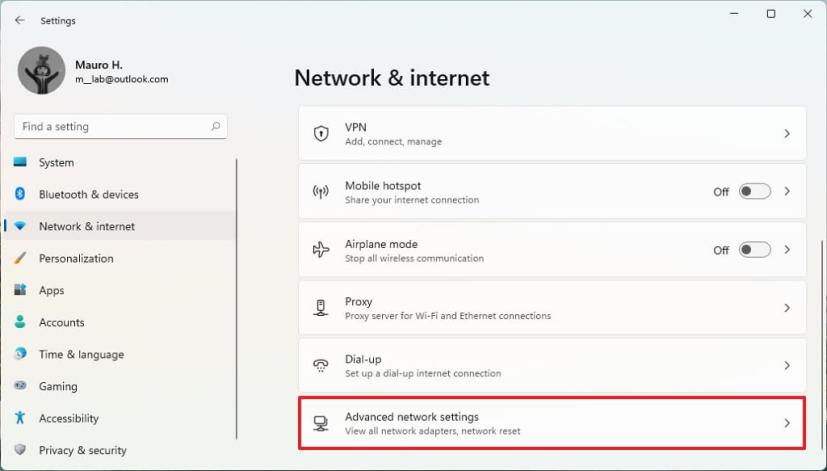
- I avsnittet ”Fler inställningar” klickar du på fliken Nätverksåterställning längst ned på sidan.
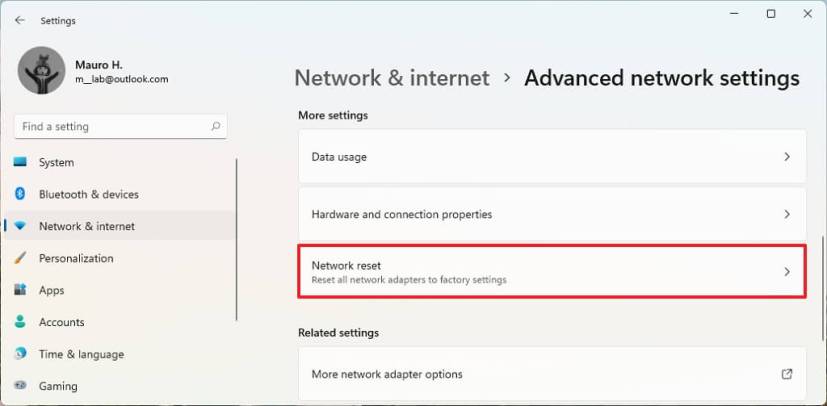
- Klicka på knappen Återställ nu för att åtgärda WiFi-problem i Windows 11 .
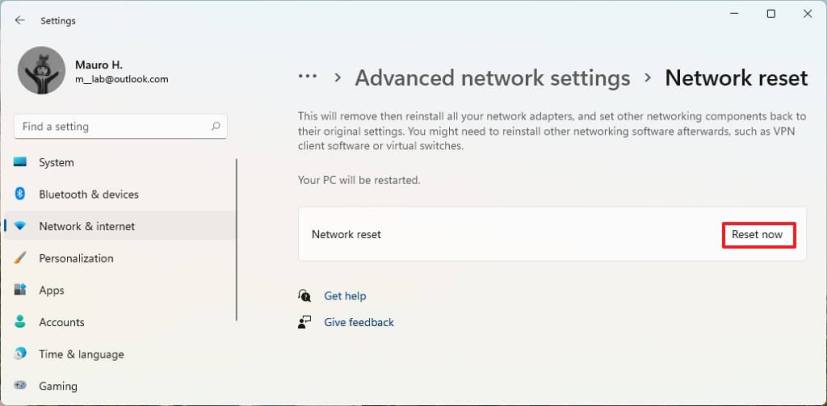 Obs! Du kan inte välja specifika Wi-Fi- eller Ethernet-adaptrar. Den här funktionen tar automatiskt bort och installerar om alla nätverkskort. När du har slutfört processen kan du behöva installera om eller konfigurera om annan nätverksprogramvara, till exempel VPN-klientprogramvara.
Obs! Du kan inte välja specifika Wi-Fi- eller Ethernet-adaptrar. Den här funktionen tar automatiskt bort och installerar om alla nätverkskort. När du har slutfört processen kan du behöva installera om eller konfigurera om annan nätverksprogramvara, till exempel VPN-klientprogramvara. - Klicka på Ja för att bekräfta.
- Klicka på knappen Stäng .
- Starta om din dator.
När du har slutfört stegen kan du behöva installera om viss nätverksprogramvara (som VPN-klient eller virtuell switch-programvara) efter behov. Du kan också behöva ange ditt lösenord igen eftersom du manuellt måste återansluta till det trådlösa nätverket.
När du återansluter är allt klart. Om problemet kvarstår, prova metoderna nedan.
3. Fixa Wi-Fi Update Network Adapter Driver
Om din enhet fortfarande har långsamma Wi-Fi-anslutningar eller andra problem kan det vara en föråldrad drivrutin. Du kan lösa detta problem genom att installera de senaste drivrutinerna från tillverkarens supportwebbplats.
Snabbtips: Om du inte kan hitta en ny uppdatering för din nätverksadapter, kontrollera betaversionen av drivrutinen. I vissa fall kan det fungera med nyare versioner av Windows 11. Det rekommenderas också att installera den senaste versionen av drivrutinen enligt tillverkarens instruktioner.
Använd följande steg för att uppdatera din trådlösa adapterdrivrutin i Windows 11 2022 Update.
- Öppna Start .
- Sök efter Enhetshanteraren och klicka på det översta resultatet för att öppna appen.
- Expandera grenen Nätverkskort .
- Högerklicka på din Wi-Fi-adapter och välj alternativet Uppdatera drivrutin .
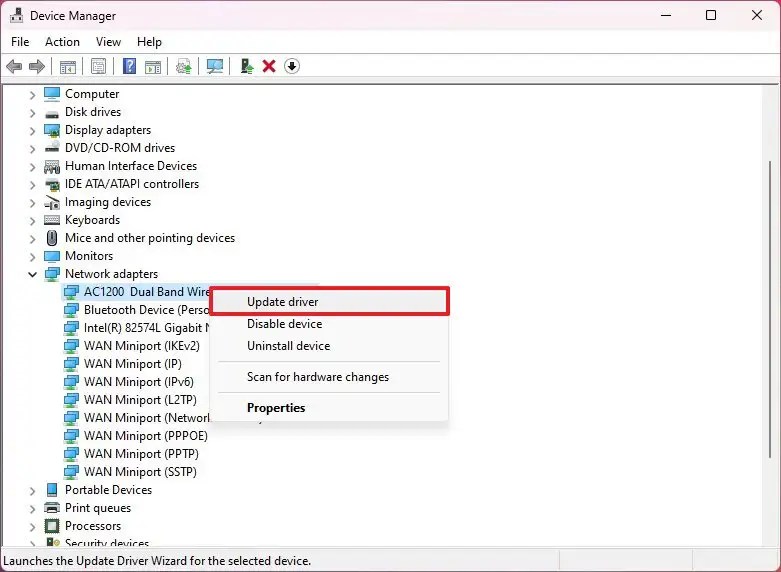
- Klicka på alternativet ”Bläddra på min dator efter drivrutinsprogramvara” .
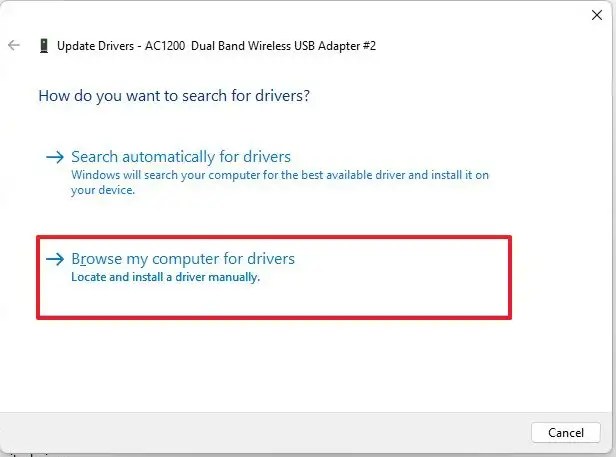
- Klicka på alternativet Bläddra för att hitta adapterns drivrutin.
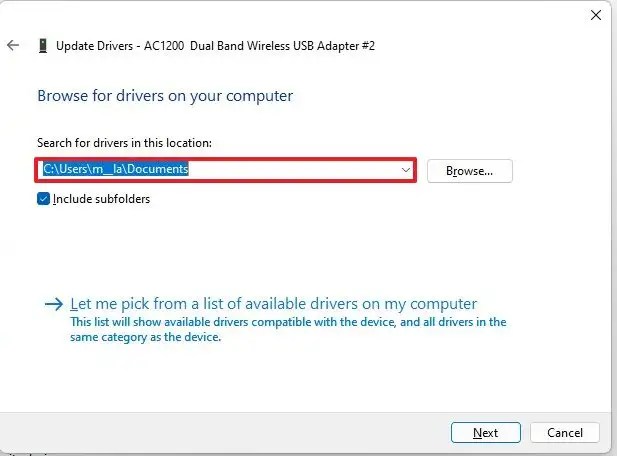
- Välj alternativet Inkludera undermappar .
- Klicka på knappen Nästa .
När du har slutfört stegen bör din bärbara dator vara ansluten till ditt trådlösa nätverk och internet.
Alternativt kan du använda en äldre version av Wi-Fi-adapterdrivrutinen avsedd för äldre versioner av Windows. Detta kan lindra problemet tills det är permanent åtgärdat.
4. Åtgärda Wi-Fi genom att avinstallera Windows 11 22H2
Om du har provat allt och problemet kvarstår kan det vara en bugg i version 22H2. I det här fallet måste du vänta på nästa system- eller drivrutinsuppdatering. Alternativt kan du gå tillbaka till den tidigare versionen av Windows 11 tills Wi-Fi-problemet är löst.
Det rekommenderas också att kontrollera nätverksinställningarna i Kontrollpanelen > Nätverk och Internet > Nätverksanslutningar , dubbelklicka på adaptern och öppna dess egenskapssida. I tidigare lanseringar har vi sett fall där nätverksinställningar är inaktiverade och DNS-inställningar återställs efter uppgradering. Vi rekommenderar att du startar om din router och åtkomstpunkt för att se till att dessa enheter inte har problem.
Ovan tittade vi på hur man löser problemet med Wi-Fi ej ansluten i Windows 11. Vi hoppas att denna information har hjälpt dig att hitta det du behöver.













